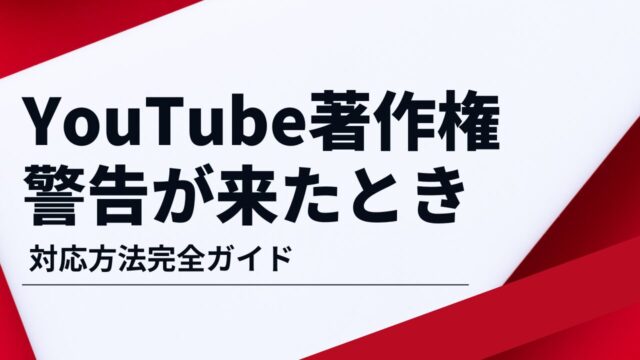YouTube動画の再生回数アップを目指すなら、**文字入れ(テロップ)**は必須のスキルです。実際、人気YouTuberの動画を見ると、効果的なテロップが視聴者を惹きつけ、最後まで飽きさせない工夫が施されています。
本記事では、YouTube動画の文字入れについて、初心者でも実践できる方法から、プロレベルのテクニックまで、5000文字でわかりやすく解説します。
YouTube文字入れ(テロップ)とは?基本を理解しよう
**テロップ(字幕)**とは、動画上に表示される文字情報のことです。テレビ番組やYouTube動画で見かける、画面に重ねて表示される文字のことを指します。
テロップの主な役割
- 内容の理解促進:音声だけでは伝わりにくい情報を補完
- 視覚的な演出:動画を華やかにし、視聴者の注意を引く
- アクセシビリティ向上:聴覚障害者や外国人視聴者への配慮
- SEO効果:検索エンジンがテキスト情報を読み取り、上位表示に貢献
YouTube文字入れのメリット:なぜテロップが重要なのか
1. 動画理解度の向上
音声だけでは理解しにくい専門用語や固有名詞を、テロップで補足することで、視聴者の理解度が格段に向上します。特に以下の場面で効果的です:
- 専門用語の解説
- 数字やデータの強調
- 重要なポイントの繰り返し
- 音声が聞き取りにくい場面での補完
2. 幅広い視聴環境への対応
| 視聴環境 | テロップの効果 |
|---|---|
| 通勤・通学中 | 音声なしでも内容把握可能 |
| 公共の場 | 音量を下げても視聴できる |
| 聴覚障害者 | アクセシビリティの向上 |
| 外国人視聴者 | 言語理解の補助 |
3. SEO効果とアルゴリズム最適化
YouTubeのアルゴリズムは、動画内のテキスト情報も評価対象としています。適切なキーワードを含むテロップを設定することで:
- 検索結果での上位表示
- 関連動画への表示機会増加
- 視聴時間の向上によるアルゴリズム評価向上
4. 視聴維持率の改善
効果的なテロップは視聴者の注意を引き続け、動画の離脱率を下げる効果があります。
- 重要な発言の強調:見逃しがちなポイントをハイライト
- エンタメ性の向上:ツッコミや補足でユーモアを演出
- リズム感の創出:テンポの良い動画進行を実現
YouTube文字入れの2つの主要な方法
YouTube動画に文字を入れる方法は、大きく分けて2つあります。それぞれのメリット・デメリットを理解して、目的に応じて選択しましょう。
方法1:YouTube Studio(字幕機能)を使用
メリット
- 無料で簡単:追加ソフト不要、ブラウザだけで完結
- 自動字幕起こし:AIが音声を自動でテキスト化
- 多言語対応:自動翻訳機能で海外視聴者にもアプローチ
- SEO効果:YouTubeが直接テキストを読み取り
デメリット
- デザイン制限:フォントや色のカスタマイズ不可
- 配置制限:表示位置の自由度が低い
- 精度の問題:自動生成のため、修正作業が必要
方法2:動画編集ソフトを使用
メリット
- 高い自由度:フォント、色、サイズ、配置を自由にカスタマイズ
- エフェクト追加:アニメーションや効果音の設定
- プロ仕様:テレビ番組レベルの演出が可能
- ブランディング:独自のスタイル確立
デメリット
- 学習コスト:ソフトの操作習得が必要
- 作業時間:手動での作業が中心
- 費用:有料ソフトの場合、継続的なコスト
YouTube Studioでの文字入れ手順(初心者向け)
ステップ1:YouTube Studioにアクセス
- YouTubeにログイン
- 右上のプロフィールアイコンをクリック
- 「YouTube Studio」を選択
ステップ2:動画選択と字幕設定
- 左側メニューから「字幕」をクリック
- 文字入れしたい動画を選択
- 「追加」ボタンをクリック
- 言語を選択(通常は「日本語」)
ステップ3:字幕の作成・編集
| 作成方法 | 説明 | 推奨度 |
|---|---|---|
| 自動作成 | AIが音声を自動でテキスト化 | ★★★☆☆ |
| アップロード | 事前に作成したファイルを使用 | ★★★★☆ |
| 手動入力 | 動画を見ながら直接入力 | ★★★★★ |
ステップ4:タイミング調整
- テキストボックスに字幕を入力
- 動画下のタイムラインで表示開始・終了時間を調整
- プレビューで確認
- 「公開」をクリックして保存
動画編集ソフトでの文字入れ(中級者向け)
おすすめ動画編集ソフト比較表
| ソフト名 | 価格 | 難易度 | 特徴 |
|---|---|---|---|
| PowerDirector | 5,500円〜 | ★★☆☆☆ | 初心者向け、豊富なテンプレート |
| Adobe Premiere Pro | 2,728円/月 | ★★★★☆ | プロ仕様、高機能 |
| DaVinci Resolve | 無料 | ★★★☆☆ | 無料ながら高機能 |
| Filmora | 8,980円〜 | ★★☆☆☆ | 直感的操作、エフェクト豊富 |
PowerDirectorでの文字入れ手順
1. プロジェクト作成とファイル読み込み
- PowerDirectorを起動
- 新規プロジェクト作成
- 動画ファイルをタイムラインに配置
2. テキスト挿入
- 「タイトルルーム」をクリック
- 使用したいテンプレートを選択
- タイムライン上の挿入したい位置にドラッグ
3. テキスト編集
- ダブルクリックでテキスト編集モードに
- 文字、フォント、色、サイズを調整
- アニメーション効果を追加
効果的なテロップ作成のコツ
1. 文字サイズと表示時間の最適化
黄金ルール:「1秒4文字」
映画字幕の基準として知られるこのルールは、YouTube動画でも有効です。
| 文字数 | 推奨表示時間 |
|---|---|
| 8文字 | 2秒 |
| 12文字 | 3秒 |
| 16文字 | 4秒 |
| 20文字 | 5秒 |
2. 視認性を高めるデザインテクニック
カラー選択のポイント
- 背景とのコントラストを重視
- 白文字 + 黒縁取りが最も読みやすい
- 重要な部分は赤や黄色で強調
フォント選択の基準
| フォント系統 | 特徴 | 推奨用途 |
|---|---|---|
| ゴシック体 | 読みやすく、力強い印象 | 一般的なテロップ |
| 明朝体 | 上品で落ち着いた印象 | 解説系動画 |
| 手書き風 | カジュアルで親しみやすい | エンタメ系動画 |
3. 配置と構図の考慮
- 画面下部中央:最も一般的で読みやすい位置
- スマホ表示を意識した大きめのサイズ設定
- セーフマージン内への配置で見切れを防止
4. アニメーションと効果音の活用
効果的なアニメーション例
- フェードイン/アウト:自然な登場・退場
- スライドイン:テンポ感のある演出
- タイプライター:文字が一文字ずつ表示
- バウンス:重要な情報の強調
効果音との組み合わせ
- 「ポン」「ピロン」:軽い強調
- 「ドーン」「バーン」:インパクトの演出
- 「シャキーン」:決定的な瞬間
テロップの種類と使い分け
1. 基本テロップの分類
| テロップ種類 | 用途 | 配置位置 |
|---|---|---|
| 発言テロップ | 話者の発言をそのまま文字化 | 画面下部 |
| 説明テロップ | 補足情報や解説 | 画面上部・サイド |
| 強調テロップ | 重要ポイントのハイライト | 中央・大きめ |
| ツッコミテロップ | エンタメ性向上の演出 | 自由配置 |
2. シーン別活用例
解説動画での使用例
- 手順番号:「1. まず〇〇をします」
- 注意点:「※ここが重要!」
- 専門用語:「API(アプリケーション・プログラミング・インターフェース)」
エンタメ動画での使用例
- 心の声:「(めっちゃ緊張してる)」
- 状況説明:「この後、まさかの展開が…」
- リアクション:「え〜〜〜っ!」
よくある失敗例と対策
失敗例1:文字が小さすぎて読めない
対策:
- スマホでの視聴を前提とした大きめの文字サイズ
- 最低でも画面の1/10以上のサイズを推奨
失敗例2:表示時間が短すぎる
対策:
- 制作者は内容を知っているため、読み時間を1.5〜2倍に設定
- 実際に初見の人にテストしてもらう
失敗例3:背景と文字色が似て読みにくい
対策:
- 常に白文字 + 黒縁取りをベースとする
- 背景が複雑な場合は半透明の台座を設置
失敗例4:テロップが多すぎて疲れる
対策:
- 重要な部分にのみ絞り込む
- 音声で十分伝わる部分は省略
SEO効果を最大化するテロップ戦略
キーワード戦略
- メインキーワードを自然にテロップに組み込む
- 関連キーワードで検索流入を増やす
- ロングテールキーワードで競合を避ける
YouTube Studio字幕の重要性
動画編集ソフトで作成したテロップは、YouTubeからは「画像」として認識されるため、SEO効果は限定的です。SEO効果を狙う場合は、YouTube Studioの字幕機能も併用することが重要です。
まとめ:YouTube文字入れで動画品質を向上させよう
YouTube動画の文字入れ(テロップ)は、視聴者体験の向上とSEO効果の両方を実現する重要な要素です。
文字入れ成功の3つのポイント
- 目的の明確化:視聴者にとって本当に必要な情報か考える
- 技術の選択:YouTube Studio vs 動画編集ソフトの使い分け
- 継続的改善:視聴者の反応を見ながら最適化を続ける
今すぐ始められるアクションプラン
初心者の方:
- YouTube Studioの字幕機能を試す
- 自動字幕を手動で修正する経験を積む
- 基本的なデザインルールを覚える
中級者の方:
- 動画編集ソフトの導入を検討
- テンプレートを活用して効率化
- オリジナルスタイルの確立
上級者の方:
- 高度なアニメーション技術の習得
- ブランドイメージ統一のためのガイドライン作成
- 効果測定とPDCAサイクルの確立
YouTube文字入れをマスターして、より多くの視聴者に愛される動画を作成しましょう。継続的な練習と改善により、必ずプロレベルのテロップスキルが身につきます。
適切な文字入れで、あなたのYouTube動画が次のレベルへと進化することを願っています。
最新AI活用で驚くほど簡単に!誰でも高品質な動画が作れる時代へ
ここまで読んでいただき、ありがとうございます。この記事ではYouTubeの基本設定と活用法について解説しましたが、「本当に結果が出るのかな?」「仕事が忙しい中でも続けられるのかな?」と不安に感じている方も多いのではないでしょうか?
実は、YouTubeは 初心者でも、限られた時間でも、人脈ゼロからでも始められる 副業・集客ツールなのです。
【無料メルマガ登録受付中】
誰でも始められるYouTube攻略入門|9日間集中講座
当社では、未経験からYouTubeで成功を収めた専門家が監修する「はじめてのYouTube攻略講座」の無料メルマガをご用意しています。
<メルマガでわかること>
・YouTubeを始めるべき3つの理由
・初心者でも確実に結果を出せる具体的な方法
・毎月10万回再生を達成する動画作成テクニック
・登録者0からでもスタートできる成功事例
・時間がない人でも継続できる効率的な運営方法
▼ 今すぐ無料メルマガに登録する ▼
※メルマガはいつでも解除可能です